如何设置电脑常亮不锁屏 如何设置电脑屏幕常亮
更新时间:2023-11-03 10:35:40作者:jiang
如何设置电脑常亮不锁屏,是很多人在使用电脑时面临的一个问题,有时候我们需要长时间保持电脑屏幕的亮度,比如在观看影片、进行演示或者下载大文件时,但是电脑默认的设置会导致屏幕在一段时间后自动熄灭或者锁屏,这给我们的使用带来了不便。了解如何设置电脑屏幕常亮成为了很多人的需求。下面我们将介绍几种简单的方法,帮助大家解决这个问题。
方法如下:
1.打开控制面板。开始--》控制面板。
2.选择电源选项。
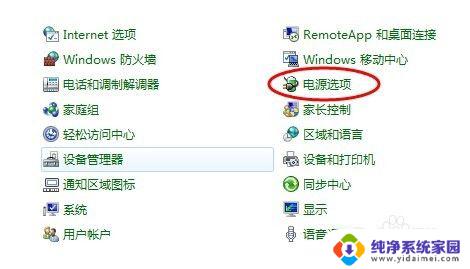
3.点击“选择关闭显示器的时间”。
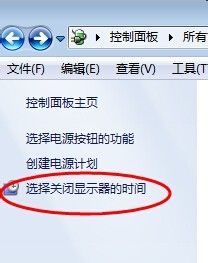
4.设置关闭显示器的时间为“从不”。
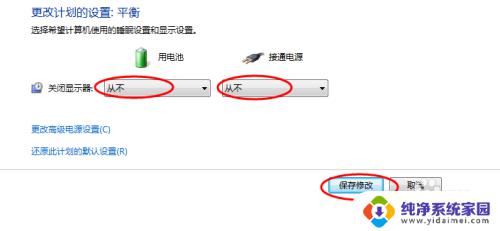
以上就是如何设置电脑常亮不锁屏的全部内容,如果您遇到类似的问题,可以参考本文中介绍的步骤进行修复,希望这篇文章对您有所帮助。
如何设置电脑常亮不锁屏 如何设置电脑屏幕常亮相关教程
- 笔记本如何设置屏幕常亮 电脑屏幕常亮的设置方法
- 电脑屏幕怎么常亮 如何设置电脑屏幕常亮
- 电脑屏幕保持常亮怎么设置 电脑屏幕常亮设置方法
- 怎么设置常亮屏幕 电脑屏幕常亮的设置方法
- 笔记本电脑常亮怎么设置 电脑屏幕常亮设置方法
- 电脑显示屏永久亮屏怎么设置 电脑屏幕常亮设置方法
- 显示屏亮度多少合适如何算正常 电脑屏幕亮度设置推荐
- 苹果电脑怎么设置屏幕常亮的时间 MacBook如何设置屏幕常亮时间
- iqoo怎么设置永久亮屏 iQOO手机如何设置屏幕常亮
- 电脑屏幕设置常亮不黑屏 如何让电脑屏幕一直保持亮屏状态
- 笔记本开机按f1才能开机 电脑每次启动都要按F1怎么解决
- 电脑打印机怎么设置默认打印机 怎么在电脑上设置默认打印机
- windows取消pin登录 如何关闭Windows 10开机PIN码
- 刚刚删除的应用怎么恢复 安卓手机卸载应用后怎么恢复
- word用户名怎么改 Word用户名怎么改
- 电脑宽带错误651是怎么回事 宽带连接出现651错误怎么办